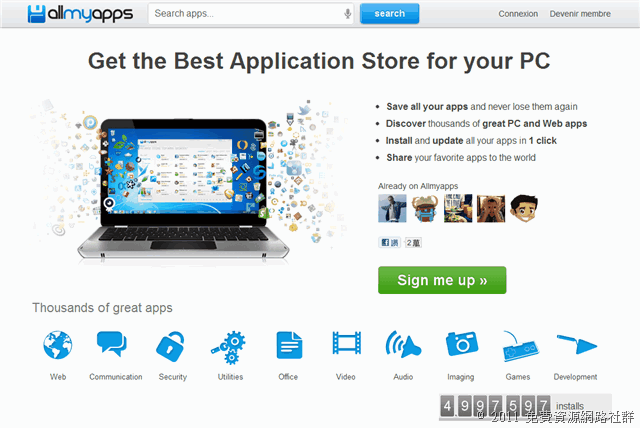
厭倦了每次重灌電腦後都必須重新安裝常用軟體嗎?如果你平時經常使用的軟體很少,那麼就不用太費時,要是平常使用的軟體很多,逐一安裝就會耗費相當多時間。Allmyapps 就是一個讓你省時省力又安全的服務,只要選擇要安裝的免費軟體,就會建立一個簡易安裝包,輕鬆安裝所有你所需要的軟體(且能夠直接略過某些軟體可能安裝的工具列或附加軟體),與先前曾經介紹的 Ninite 和 FreeNew.net 功能差不多。
在 Allmyapps 網站上列出的軟體大多是免費軟體,很多都是免費資源網路社群介紹過也推薦使用的軟體,但有少部分是付費軟體,如果沒有特殊需求的話,其實大部分的免費軟體就可以完成日常工作。使用 Allmyapps 必須安裝一個類似下載管理器的程式,使用者再透過網頁介面或管理器來選取要安裝的免費軟體,使用 Allmyapps 必須先行註冊一個帳戶,或是使用 Facebook, Twitter, Google 帳戶登入。
網站名稱:Allmyapps
網站鏈結:https://allmyapps.com/
使用教學
進入 Allmyapps 後,我們先點擊 Sign me up 來免費註冊一個帳戶。註冊帳戶有個好處,往後就可以直接在帳號裡管理你常用的軟體,待下次重灌電腦或是換新電腦時就可以直接下載你所要的應用程式。
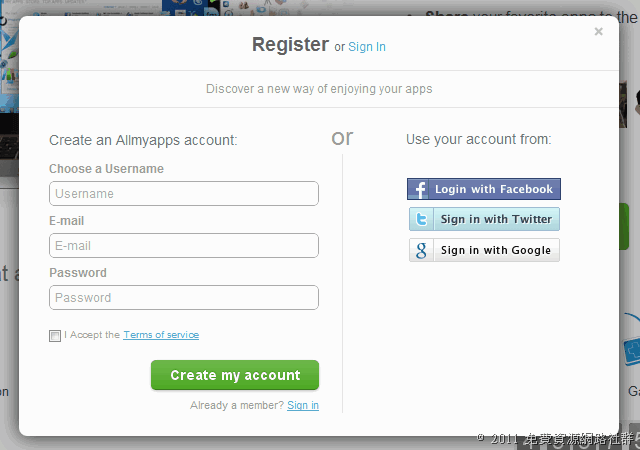
註冊後會自動登入 Allmyapps ,同時你也會在信箱收到驗證郵件(使用 Facebook, Twitter 帳號登入的就不會),點擊信中的確認鏈結完成註冊,然後就可以開始使用囉!
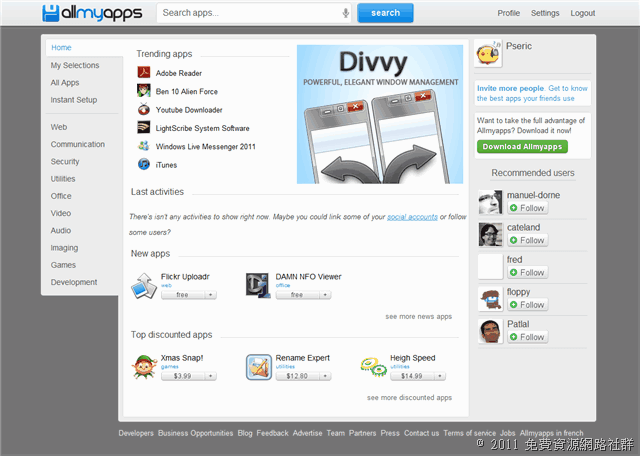
使用方法相當簡單,從網站左側選取軟體分類,包括網頁、通訊、安全工具、系統軟體、辦公軟體、影音工具、圖片工具、遊戲等等,選擇後就會列出一系列的相關程式,整體操作介面跟 Apple 商店很類似。
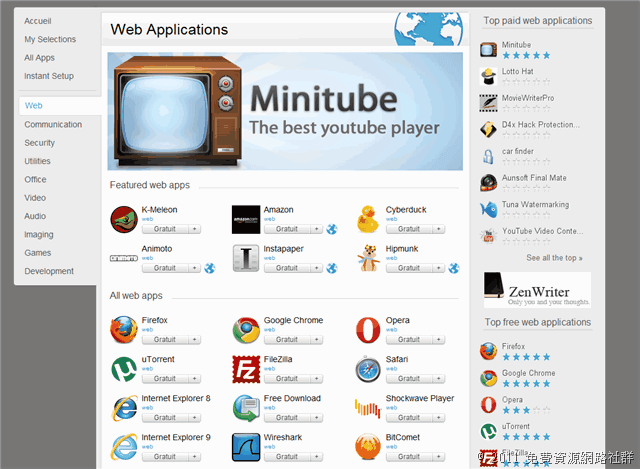
找到自己喜愛、或平常會用到的軟體,點擊 + 號來將它加入我的應用程式列表。
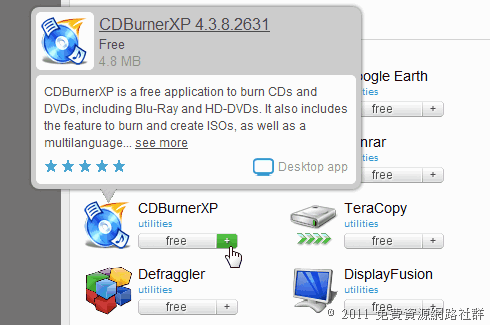
每個軟體都有自己的介紹頁,裡頭會有評分、版本號、畫面截圖、釋出時間、開發網站、檔案大小、軟體性質和介紹與評論等等。

選擇完自己喜愛的軟體後,點擊左方的「My Selections」可以看到加入清單的軟體,如果沒有問題的話,點擊右下角的「Install This Selection」,選擇右邊的 I want Allmyapps(沒有安裝此軟體前無法繼續安裝你所選取的軟體)。
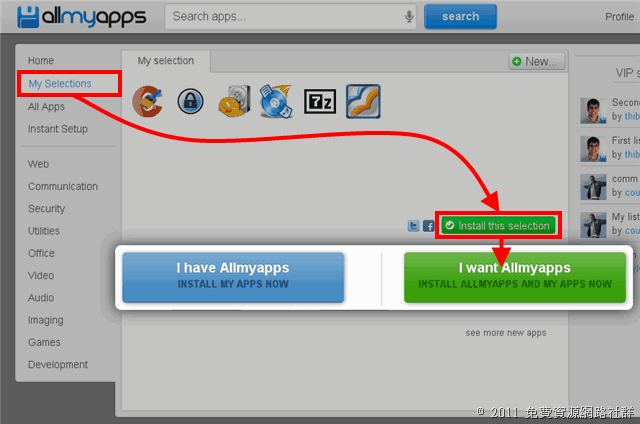
安裝 Allmyapps 前會出現提示,請勾選我同意使用條款,按下 Install 開始安裝。
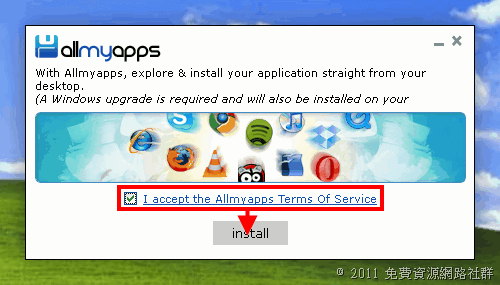
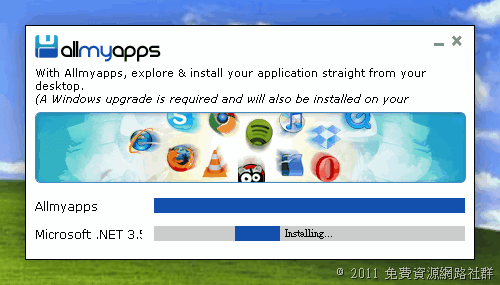
安裝完後就可以在 Allmyapps 裡看到你目前電腦裡所有軟體,回到 Allmyapps 剛才的網頁並選擇「Install This Selection」就可以安裝。除此之外,Allmyapps 軟體也可以登入你在網站上註冊的帳戶,登入後就可以從左側的 My Selection 存取你要安裝的軟體清單囉!
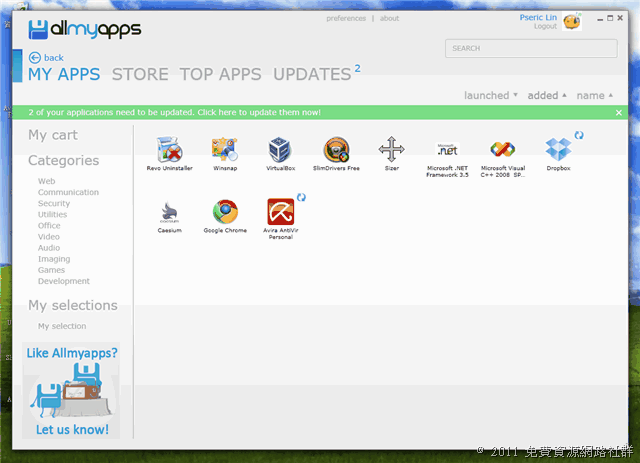
有些軟體在安裝前會有 EULA 也就是使用者授權合約,可以逐一勾選、或是直接點擊最下方的 I Accept All… 然後按下 Install 安裝。
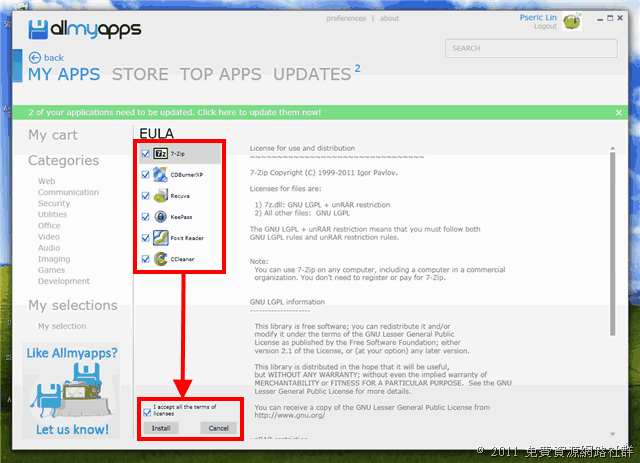
Allmyapps 軟體本身很像一個下載管理器,能夠幫你掌握所有軟體是否在最新版本,也可以自動更新到最新版,非常方便。下載時會有進度條告知使用者目前的下載、安裝進度。
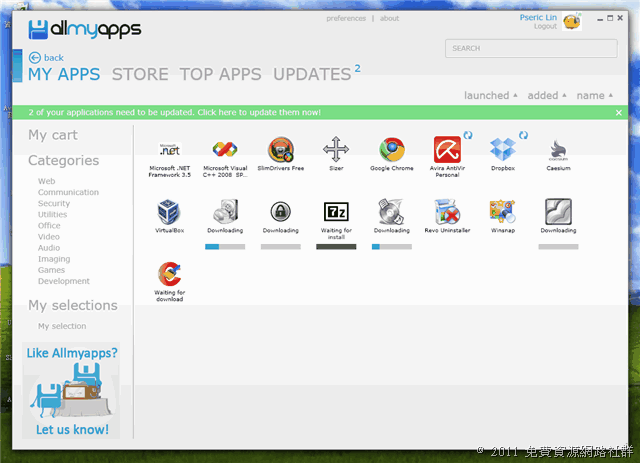
這類的線上服務越來越多,也都算是雲端服務的應用,將你所喜愛或習慣使用的軟體清單保留在遠端伺服器,一旦你有需要時就可以直接下載清單上的軟體,節省你尋找或是更新軟體的時間,真的非常方便。








